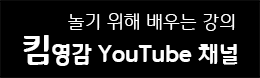오토핫키(AutoHotKey) 기초강좌 #1 - 오토핫키(AutoHotKey) 소개
전체 강좌 1강 - 오토핫키(AutoHotKey) 소개 2강 - 프로그래밍의 시작, GUI 만들기 3강 - 매크로 프로그래밍 1 (Button, Loop, if 사용법) 4강 - 매크로 프로그래밍 2 (ImageSearch, Send, Sleep) 6강 - 매크로 만들기 응용 1 (if 응용, CoordMode) 8강 - 매크로 만들기 응용 3 (While, GUI와 변수의 활용 1) 9강 - 매크로 만들기 응용 4 (GUI와 변수의 활용 2) 10강 - 매크로 만들기 응용 5 (함수1) 11강 - 매크로 만들기 응용 6 (함수2) 12강 - 매크로 제작 예제 |
안녕하세요~ 킴영감입니다.
오늘부터 제가 가진 프로그래밍관련 지식을 나누어 볼까 합니다.
저도 잘 알지는 못하지만 초보분들이 쉽게 하나의 프로그램을 만들 수 있도록 노력해 보겠습니다.
우선 강좌동안 제작할 프로그램은 요즘 모바일 게임 업계에서 이슈가 되고있는 매크로 입니다.
게임을 할 때 매크로를 쓰는 것이 옳고 그름은 말할 수 없지만 불법적인 기술(해킹, 패킷캡쳐 등)을 사용하지 않는 다면 취미생활을 즐기는 또하나의 방법이 될 수 있다고 생각합니다. 단! 배포를 하지 않는다는 조건 하에서 드리는 말씀입니다.
물론 제작을 해 드리지 않습니다. 제작하기 위해 필요한 지식을 이해하기 쉽게 설명 해 드릴 것입니다.
하루아침에 멀쩡한 프로그램을 손에 넣고 싶으신 분은 제 강좌를 보실 필요가 없음을 알려드리며
천천히 따라하신다면 누구나 자신이 원하는 프로그램을 구현할 수 있을 것이라는 약속을 드립니다.
본 강좌는 매크로 제작 맞춤강좌임을 다시한번 알려드리며 오늘의 주제인 오토핫키 소개를 시작하겠습니다
오토핫키(AutoHotKey)란 운영체제(윈도우)와 대화하기위해 필요한 언어입니다. 이런 표현은 프로그래밍언어를 공부 해 보신 분이라면 한번은 접해 보셨을 겁니다. 프로그래밍 언어를 모르시는 분들을 위해 쉽게 비유하면 오토핫키를 공부하는 것은 영어 사전을 보는 것이랑 같다고 할 수 있습니다. 영어 단어의 뜻과 문법은 정해져 있습니다. 우리는 영어를 어떻게 사용하는지를 공부하고 단어의 뜻을 사전을 찾아보고 알 수 있습니다. 이처럼 오토핫키라는 언어역시 명령어(단어)의 뜻과 사용방법이 정해져 있습니다. 이를 암기하고 익힌다는 생각으로 공부에 임하시면 됩니다. 단, 모두 외워야 하는 것이 아니고 필요한 부분을 사전을 찾아보고 공부한다고 생각하시면 되고 제가 본 강좌를 통해 필요한 부분을 발췌해서 소개와 설명을 해 드릴 것입니다.
이제 어느정도의 오토핫키에 사용되는 명령어와 문법을 숙지했으면 대화를 해야겠죠? 사람은 입으로 대화하지만 오토핫키를 이용해 대화하기위해서는 글로 적어야 합니다. 이렇게 윈도우와 대화하기위해 작성한 글을 스크립트(Script)라고 합니다.
스크립트를 작성한 뒤 실행시키면 작성된 스크립트의 내용에 맞게 동작하게 되는 것입니다.
프로그래밍 언어를 처음 접하시는 분은 위에 글이 "무슨 얘기지?"라고 생각하실 수도 있습니다. 이런 의문이 드시더라도 걱정하지 마시고 앞으로 진행되는 강좌를 꾸준히 보시면 마지막 강좌를 볼 때 쯤에는 어느새 완성되어있는 프로그램을 보실 수 있을 것입니다.
오토핫키를 이용해 프로그램을 만들기 위해서는 2가지 프로그램을 설치하셔야 합니다.
1. 오토핫키(AutoHotKey) 설치
오토핫키는 설치파일을 다운받으셔서 간단하게 설치하실 수 있습니다.
링크 (https://autohotkey.com/download/ahk-install.exe)를 클릭해 설치파일을 받으시면 됩니다.
링크로 받아지지 않을 경우 구글에서 AutoHotKey를 검색하셔서 아래 그림에 표시된 홈페이지로 들어갑니다.
아래 그림과 같이 오른쪽 상단에 있는 Download를 누르신 뒤 Installer를 클릭하시면 설치파일을 다운로드 할 수 있습니다.
다운로드 받으신 파일을 실행하신 뒤 아래 그림에 표시된 Express Installation을 클릭해 설치한 뒤 Exit를 클릭합니다.
AutoHotKey 설치가 완료되었습니다.
설치가 잘 되었는지 확인하시려면 바탕화면에서 우클릭을 하셨을 때 아래와 같이 새로만들기 항목에 AutoHotKey Script가 있는지 확인하시면 됩니다.
2. 오토핫키 스크립트 편집 프로그램 (AutoHotKey Script Editer)
기본적으로 오토핫키 스크립트의 편집은 매모장에서 이루어 집니다. 하지만 매모장에서 편집하면 불편하기 때문에 편집기를 다운 받아서 사용하도록 하겠습니다. 아래의 파일을 다운로드 받으신 뒤 설치하시면 됩니다.
설치 시 오토핫키 스크립트 편집 기본프로그램으로 설정할지 물어봅니다. 반드시 YES를 누르시기 바랍니다.
오토핫키 스크립트 편집기는 여러 종류가 있으며 차후에 본인에게 맞는 편집기를 찾아서 사용하시면 되겠습니다.
압축을 푸신 후 아래의 한글매뉴 속성파일을 "C:\Program Files\AutoHotkey\SciTE\locales\"에 복사한 뒤
SciTE.exe 파일을 실행시킵니다.
실행이 되면 Tools --> SciTE4AutoHotkey settings... 를 클릭하신 뒤
Language를 한국어로 바꿔주시고 File을 Korean Wansung으로 바꿔주신 뒤 Update를 클릭하시면 프로그램을 다시시작하게됩니다.
이렇게 두개의 프로그램을 모두 설치하셨으면 이제 프로그래머가 될 준비를 마치셨습니다.
첫 강좌라 설명을 잘 했는지도 모르겠네요^^
오늘 내용은 조금 지루하셨을 것이라 생각됩니다. 하지만 추상적이지만 개념적으로 이해하는 것이 중요하고, 개발환경을 구축할 수 있는 것 또한 중요하기 때문에 첫 강좌내용을 이렇게 했습니다.
다음 강좌부터는 실습을 위주로 하는 이론 설명을 시작 할 것이기 때문에 약간의 기대를 가지고 기다려 주셨으면 합니다.
이상으로 킴영감의 AutoHotKey 따라하기 #1 강좌를 마칩니다.
※ 댓글로 질문을 달아주시면 답변 드리겠습니다. (질문의 답이 강좌 내용에 있으면 무시하겠습니다.)
'AutoHotKey > AutoHotKey 기초강좌' 카테고리의 다른 글
| 오토핫키(AutoHotKey) 기초강좌 #8 (매크로 만들기) (29) | 2015.07.25 |
|---|---|
| 오토핫키(AutoHotKey) 기초강좌 #7 (매크로 만들기) (24) | 2015.07.24 |
| 오토핫키(AutoHotKey) 기초강좌 #6 (매크로 만들기) (1) | 2015.07.23 |
| 오토핫키(AutoHotKey) 기초강좌 #5 (매크로 만들기) (81) | 2015.07.22 |
| 오토핫키(AutoHotKey) 기초강좌 #4 (매크로 만들기) (165) | 2015.07.21 |
| 오토핫키(AutoHotKey) 기초강좌 #3 (매크로 만들기) (24) | 2015.07.20 |
| 오토핫키(AutoHotKey) 기초강좌 #2 (매크로 만들기) (27) | 2015.07.19 |

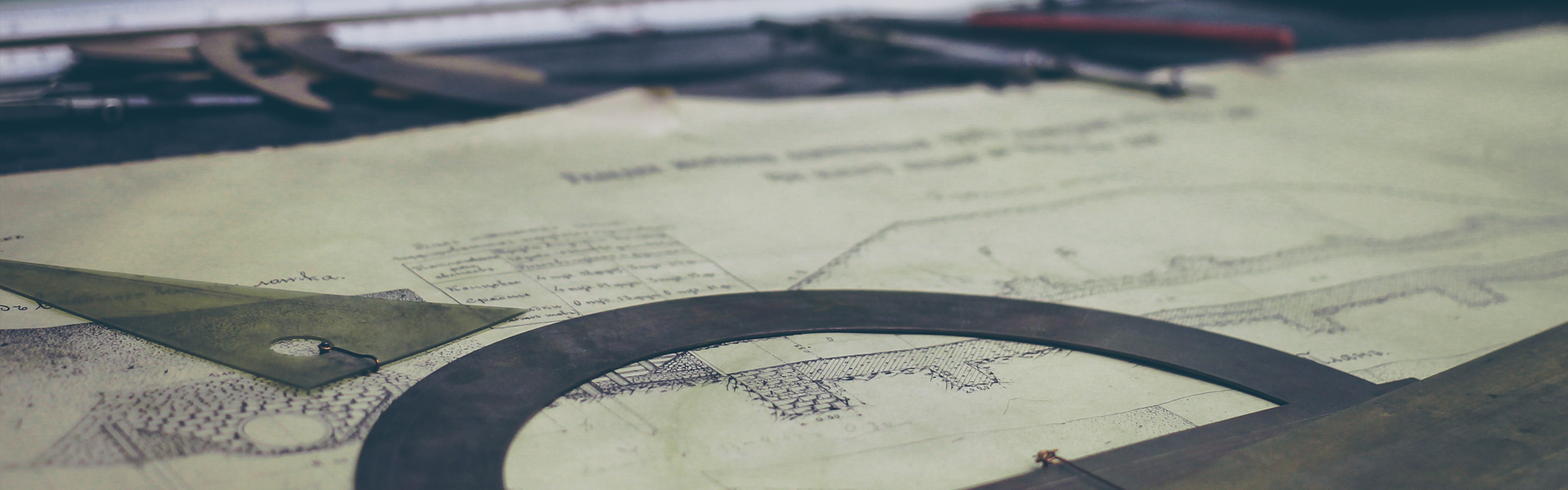







 SciTE4AHK300601_Install.exe
SciTE4AHK300601_Install.exe 한국어.locale.zip
한국어.locale.zip